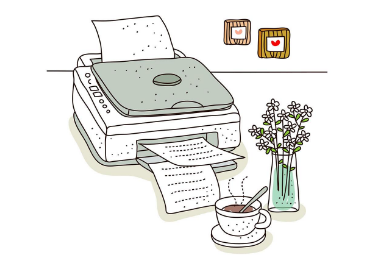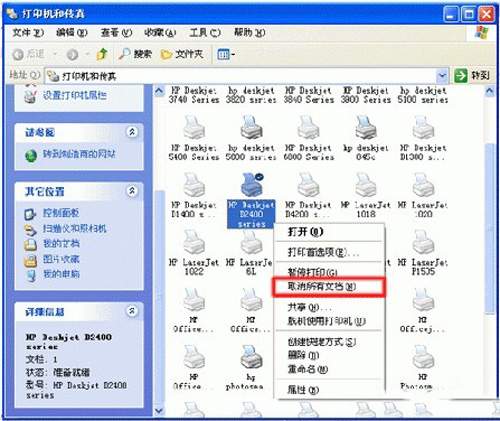打印机发生故障该如何解决处理(打印机常见问题故障及解决方法)
打印机是我们日常办公必不可少的,但毕竟是机器,总会有出故障的时候,下面给大家介绍一下打印机脱机的解决办法。
打印机脱机表现为:打印机无法打印,并且电脑上显示打印机的状态为“脱机”,有时指示灯会闪烁。
原因分析:使用非原装墨盒或者使用重新灌墨的墨盒。没有正确设置打印机状态。
解决办法:由于打印机脱机或打印后台服务程序处理失败而未能够打印的任务,会停留在打印任务列表中,导致打印队列堵塞无法正常打印,打印机状态显示为“脱机”。
解决步骤:
清除未完成的打印作业,自动删除打印任务,根据不同的操作系统做以下操作:
在Windows 2000 Pro操作系统中,依次点击“开始”→“设置”→“打印机”。在“打印机”窗口中,找到打印机的图标。在Windows XP操作系统中,依次点击“开始”→“打印机和传真”。在“打印机和传真”窗口中,找到打印机的图标。在Windows Vista操作系统中,依次点击“开始()”→“控制面板”,在“控制面板”窗口中,点击“打印机”选项。在“打印机”窗口中,找到打印机的图标。如下图所示:
在Windows 7操作系统中,依次点击“开始( )”→“设备和打印机”。在“设备和打印机”窗口中,找到打印机的图标。注:本文以HP Deskjet D2468喷墨打印机在WindowsXP操作系统中的操作方法为例,其他型号打印机和操作系统的操作方法可作参考。
在“打印机和传真”窗口中,右键点击您所使用的打印机图标,选择“取消所有文档”菜单项。取消所有文档:
在“打印机”窗口中,点击“是”按钮。如图所示:
关闭打印机电源,断开打印机USB连接线,重启电脑。
重启电脑后,打印任务就自动删除了。
鸣谢:
若喜欢本篇文章,记得点赞、评论和转发哦!
如有问题,欢迎向小编提问。
赞 (0)